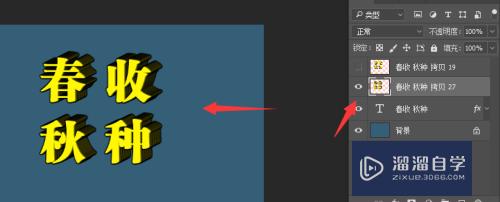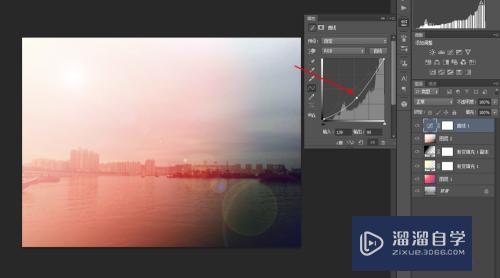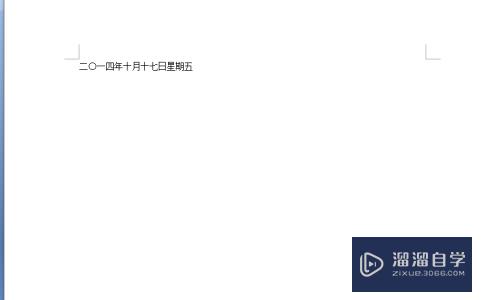草图大师怎么制作环形雕塑(草图大师怎么制作环形雕塑视频)优质
草图大师怎么制作环形雕塑?相信很多小伙伴都对这个问题很感兴趣。那么具体怎么操作呢?下面小渲就给大家分享一下。草图大师制作环形雕塑的方法。希望能帮助到大家。
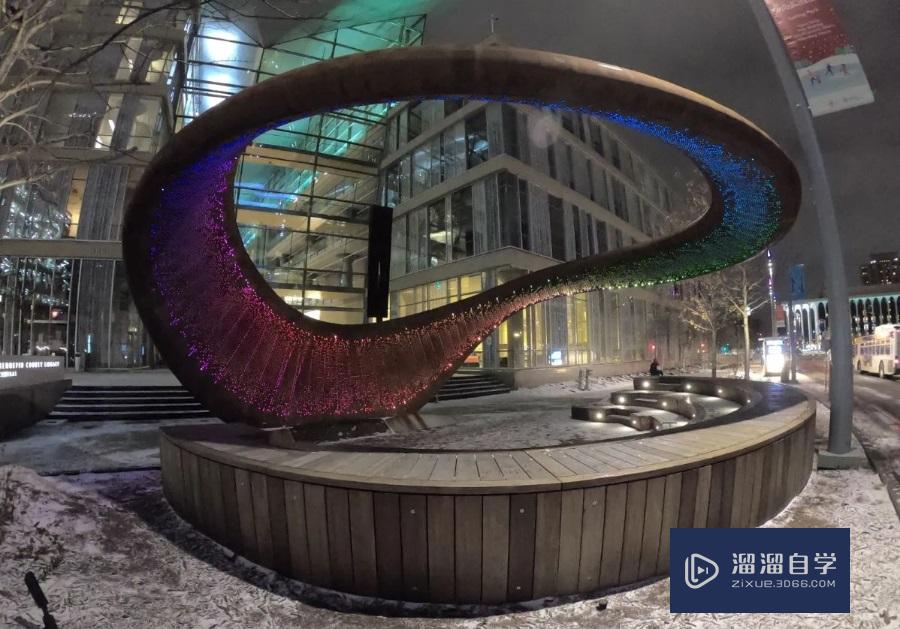
工具/软件
硬件型号:华为MateBook D 14
系统版本:Windows10
所需软件:SketchUp2019
方法步骤:
第1步:将图片导入到SketchUp。最好能找到顶视图。才能比较准确做出模型。单凭一张透视图。不足够确定形体。
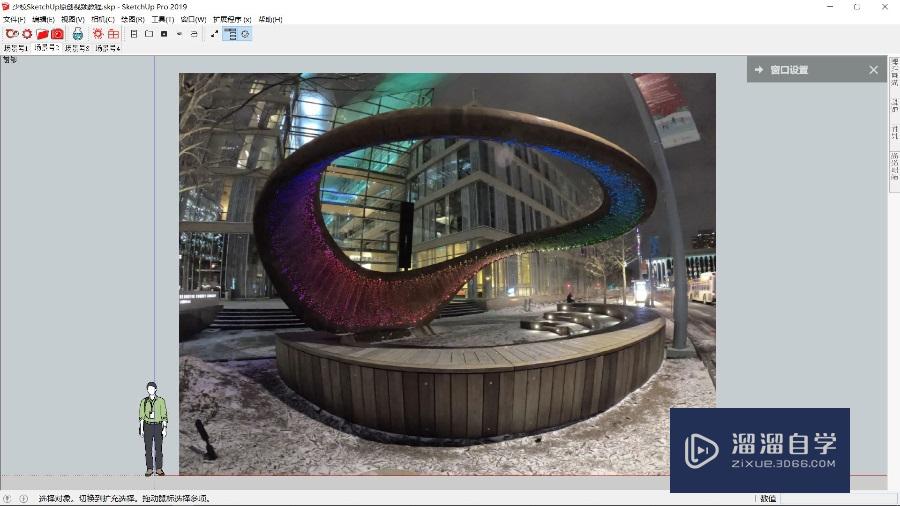
第2步:准备好插件。这里几个插件都是非常实用的插件。如果您不知道安装哪一些插件。那么这5个插件可以理解是高级建模里面必备的插件。
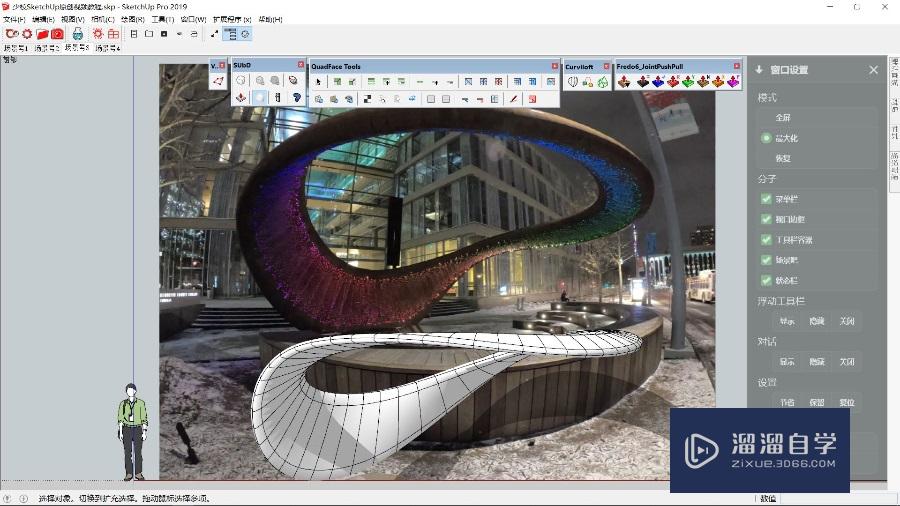
第3步:画一个圆形。但这个圆形不是平面的上圆是一个空间上的圆。
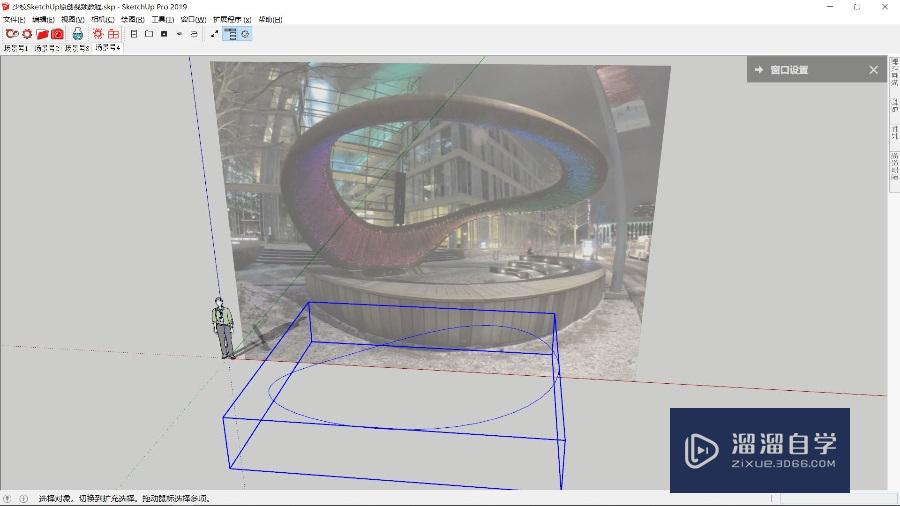
第4步:通过原位粘贴复制出第2个圆。然后通过中心缩放对其大小进行调整。当然这里还不够。还需要利用顶点编辑器插件来调整线的形态。
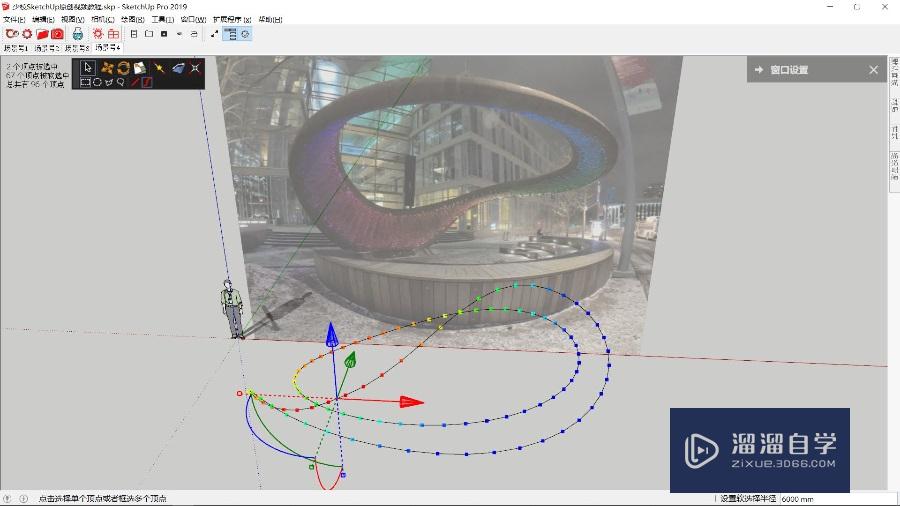
第5步:有了线。那么就可以利用loft插件来进行封面。这里尽可能调整一下UX匹配。这样效果会更好一些。
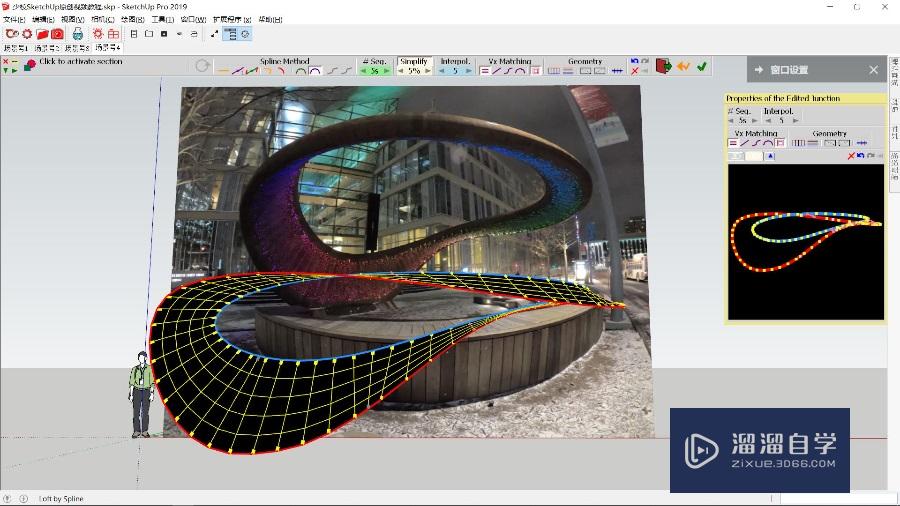
第6步:生成面的效果。建议创建成一个组。

第7步:利用超级推拉插件将面拉出一个厚度。具体多厚根据目测得出结果。但不宜过厚。
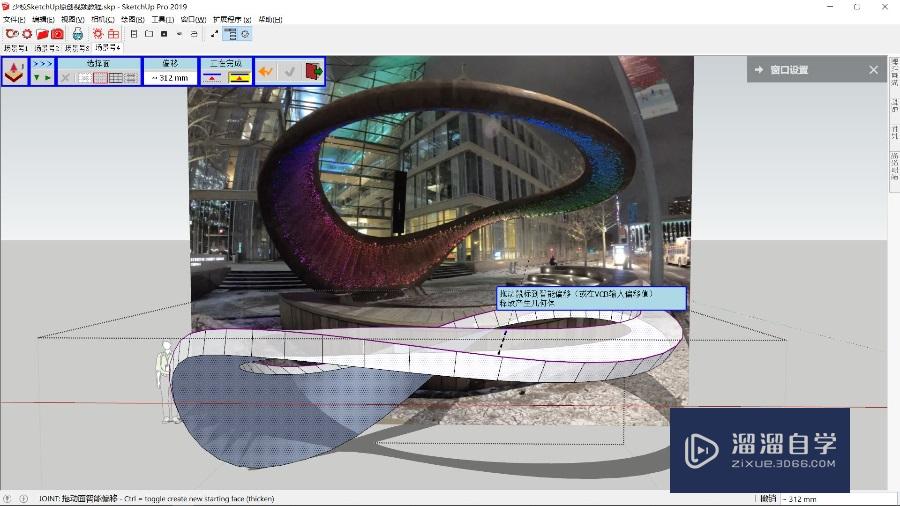
第8步:如果将拉出厚度的对象进行细分。好效果肯定不好的。所以建议各位SketchUp爱好进一步细化。将里面的结构线提取出来。这些线对SUBD细分有约束。这个知识点我在SketchUp课程上讲过的。
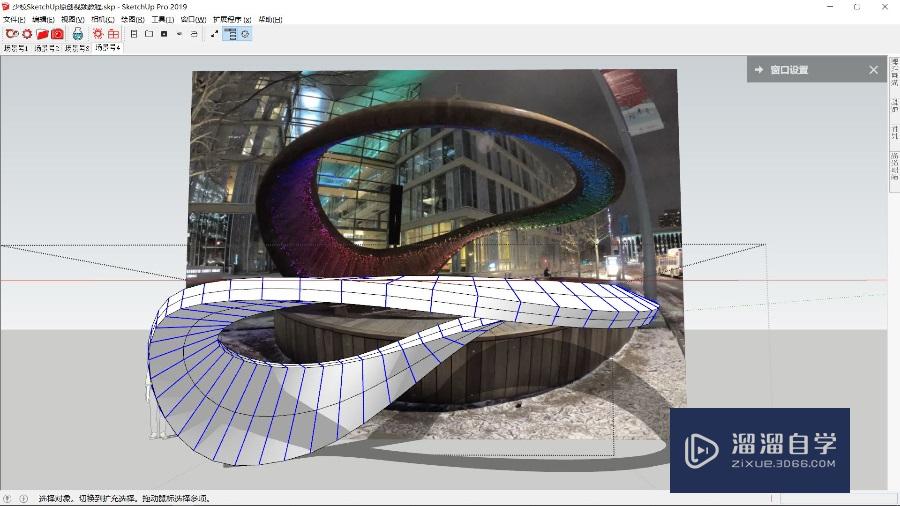
第9步:最后一步就是利用SUBD进行细分。可以看到效果基本是满足方案表达(当然还有细节部分没有去调整的。如果愿意花时间。是可以调整成一模一样的)。
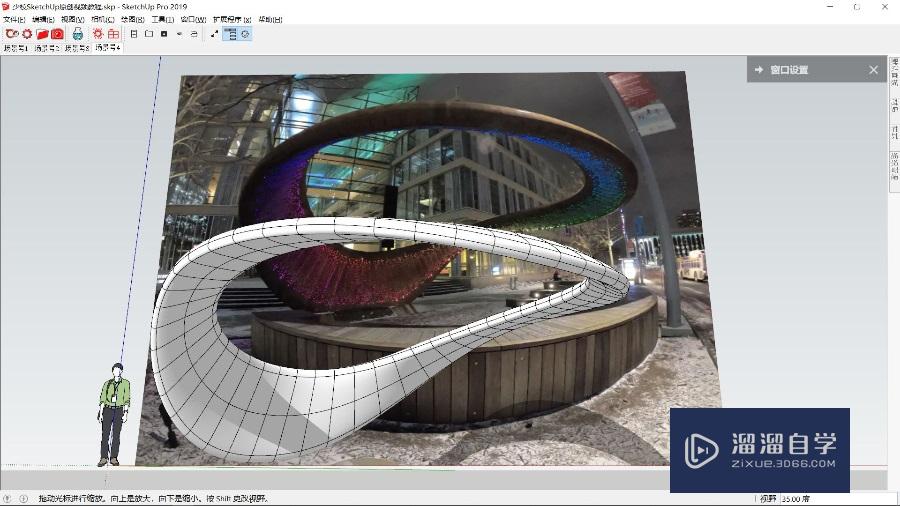
以上关于“草图大师怎么制作环形雕塑(草图大师怎么制作环形雕塑视频)”的内容小渲今天就介绍到这里。希望这篇文章能够帮助到小伙伴们解决问题。如果觉得教程不详细的话。可以在本站搜索相关的教程学习哦!
更多精选教程文章推荐
以上是由资深渲染大师 小渲 整理编辑的,如果觉得对你有帮助,可以收藏或分享给身边的人
本文地址:http://www.hszkedu.com/62219.html ,转载请注明来源:云渲染教程网
友情提示:本站内容均为网友发布,并不代表本站立场,如果本站的信息无意侵犯了您的版权,请联系我们及时处理,分享目的仅供大家学习与参考,不代表云渲染农场的立场!